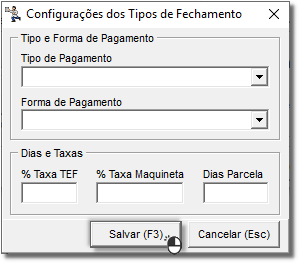Essa funcionalidade está disponível a partir da versão 3.0.10.9 - 20/12/2022.
Com a publicação da NT 2021.001 versão 1.1 de agosto de 2021 e a nova versão 3.0.8 do Guia Prático da EFD-ICMS/IPI, passou a valer de forma facultativa em 2022 e obrigatória a partir de 2023, o preenchimento do registro 1601, no arquivo SPED ICMS/IPI.
Este registro destina-se a identificar o valor total das operações de vendas ou prestação de serviços realizadas, por meio de instrumentos de pagamentos eletrônicos, relativas às transações com cartões de débito, crédito, recebimentos que ocorreram via PIX, boleto bancário, ou seja, tudo que utiliza um terceiro para liquidar o seu recebimento.
Ainda, é necessário informar o participante dessa operação, que é a instituição que efetivou o recebimento, caso haja, o intermediador dessa operação, integrante ou não do Sistema de Pagamentos Brasileiro – SPB (Convênio ICMS nº 134/2016).
Deve-se consultar o contrato firmado entre a instituição e o informante do arquivo, para se ratificar a existência da prestação do serviço, quando couber. Deve ser informado o valor total destas operações, excluídos os estornos e cancelamentos.
A obrigatoriedade deste registro deve ser verificada junto a cada uma das unidades federativas a partir de 2023.
Assista ao vídeo DicaLinx sobre a Geração do Registro 1601 no SPED EFD ICMS/IPI
Configuração no Linx Big Farma
Requisitos para Inclusão dos Registros no SPED
Para que os registros de operações de pagamentos digitais sejam incluídos e visualizados na geração do SPED, é necessário que o cadastro da credenciadora de cartões esteja preenchido e correto, bem como as transações dos cartões com preenchimento correto das informações.
Para saber mais sobre as credenciadoras acesse o artigo Novo Cadastro de Credenciadora de Cartões.